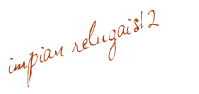Nah anda bisa lihat bukan pada artikel atau post kali ini,saya akan menerangkan cara memasukan foto kita sendiri kedalam belakang tulisan postingan seperti cntoh dalam artikel Mendesain Blogger diatas,tampak seperti cara di postingan saya kali ini,,,,saya tidak akan bertele-tele cukup gampang caranya,langsung saja ya...:::
1.Seperti biasa anda loggin kedalam blog anda
2.anda akan dihadapkan ke dasbor milik anda
3.Lalu anda pilih posting
4.Selanjutnya pilih entri mana yang akan anda kasih gambar,boleh baru atau yang udah ada postingannya.
5.Nah copy script di bawah ini
<div style="padding: 5px; background-image: url(http://alamat_gambar_anda.jpg); background-repeat: repeat; background-position: center;">
Tulis disini artikel yang akan di gunakan...
</div>
6.lalu paste kn kedalam postingan entri anda tersebut dan mengetijlah di dalam yang bacaan Tulis Disini terserah anda
7.lalu anda simpan template,,
8.Sekarang anda bisa lihat hasilnya,,,gimana apakah hasilnya memuaskan
saya tunggu koment anda yah,,,,
Selengkapnya...
Tuesday, October 12, 2010
Cara meletakkan Background Gambar Di Belakang Tulisan Pada Posting
Labels:
Gaga Adi Lesmana P
Friday, October 8, 2010
Cara Membuat Jendela Browser Bergerak Melingkar
Hemmmmmmm,,,met sehat selalu sobat sekalian,,,,ass sblum saya mulai buka acara ini....disini saya membuat artikel yang mungkin dibilang boleh dicoba buat blog karena begitu banyak yang penasaran tentang bagaimana memasang efek opening windows yang berputar mengelilingi layar saat pertama kali halaman blog terbuka, mau tau cara-caranya... kalau dibilang gampang sangat gampang sekali,,gak sama payahnya seperti masang benang di jarum jahit,,hehehehe
langsung saja ya saya beri tau kepada anda sekalian :
1. Masuk ke Account blogger anda ==> Dashboard/dasbor==> Layout/tataletak==> Pilih Edit HTML==>
2. Lalu Centang "EXPAND TEMPLATE WIDGET"
3. Dan lakukan backup dengan "DOWNLOAD TEMPLATE LENGKAP".Agar terjadi kesalahan anda tinggal meletakkannya kembali jha
Kemudian anda Copy kode dibawah ini :
<script type='text/javascript'>
/* Edited By : Andreas fafandreo on 28th October 2008 */
/* For support and information please e-mail to : aroel1833@yahoo.co.id */
//<![CDATA[
scrW=screen.availWidth
scrH=screen.availHeight
window.resizeTo(10,10)
window.focus()
for(a=0;a<80;a++){
window.moveTo(0,0)
window.resizeTo(0,scrH*a/80)
}
window.resizeTo(0,0)
for(b=0;b<80;b++){
window.moveTo(0,scrH/1)
window.resizeTo(scrW*b/80,0)
}
for(c=0;c<80;c++){
window.moveTo(scrW/1,scrH/1)
window.resizeTo(0,scrH*c/80)
}
for(d=0;d<80;d++){
window.moveTo(scrW/1,0)
window.resizeTo(scrW*d/80,0)
}
for(e=0;e<80;e++){
window.resizeTo(scrW*e/80,scrH*e/80)
}
window.moveTo(0,0)
window.resizeTo(scrW,scrH)
//]]>
</script>
lalu Paste kode tersebut tepat di bawah kode :
< head >
gak ada info khusus orang cukup mudah kok,,,pasti bisa,,,,met mencoba semua....
Selengkapnya...
langsung saja ya saya beri tau kepada anda sekalian :
1. Masuk ke Account blogger anda ==> Dashboard/dasbor==> Layout/tataletak==> Pilih Edit HTML==>
2. Lalu Centang "EXPAND TEMPLATE WIDGET"
3. Dan lakukan backup dengan "DOWNLOAD TEMPLATE LENGKAP".Agar terjadi kesalahan anda tinggal meletakkannya kembali jha
Kemudian anda Copy kode dibawah ini :
<script type='text/javascript'>
/* Edited By : Andreas fafandreo on 28th October 2008 */
/* For support and information please e-mail to : aroel1833@yahoo.co.id */
//<![CDATA[
scrW=screen.availWidth
scrH=screen.availHeight
window.resizeTo(10,10)
window.focus()
for(a=0;a<80;a++){
window.moveTo(0,0)
window.resizeTo(0,scrH*a/80)
}
window.resizeTo(0,0)
for(b=0;b<80;b++){
window.moveTo(0,scrH/1)
window.resizeTo(scrW*b/80,0)
}
for(c=0;c<80;c++){
window.moveTo(scrW/1,scrH/1)
window.resizeTo(0,scrH*c/80)
}
for(d=0;d<80;d++){
window.moveTo(scrW/1,0)
window.resizeTo(scrW*d/80,0)
}
for(e=0;e<80;e++){
window.resizeTo(scrW*e/80,scrH*e/80)
}
window.moveTo(0,0)
window.resizeTo(scrW,scrH)
//]]>
</script>
lalu Paste kode tersebut tepat di bawah kode :
< head >
gak ada info khusus orang cukup mudah kok,,,pasti bisa,,,,met mencoba semua....
Labels:
Gaga Adi Lesmana P
Cara Merubah Menu Di Bagian Pada Header
Cara mengganti menu kita sendiri yang seperti sobat sekalian pernah lihat,atau mungkin juga di blog anda sekalian,seperti contohnya,di bagian atas header,atau dibawah header yang kadang bertuliskan home,post Rss,comment rss,tau semacamnya......nah bisa anda menggantinya menjadi seperti,beranda,,,facebook,,,youtube,,,tau sebagainya..gampang kok,,,masih ada yang belum ngerti yang saya maksudkan.............
nah coba sobat sekalian lihat di bawah header saya,,apa yang anda lihat,,,ada tulisan beranda,facebook,youtube,download lagu,novel online,dan komputer iakan,,,itu yang saya maksudkan,,,,anda pun bisa menggantinya dengan apa yang anda inginkan......
mau tau caranya seperti apa,,,nah langsung saja ya...simak cara-cara berikut ini:
1.Buka akun blog anda.
2.Ketika telah dibuka maka langsung jha pilih dashbor-->rancangan/tata letak
3.Pilih edit html,,,,
4.Lalu anda cari script singkat tersebut < li >
agar cara mudahnya anda bisa menekan ctrl+f maka masukkanlah script tersebut didalamnya.
5.Maka anda akan menemukan script seperti ini,yang hampir sama seperti ini
< li > < a expr : href =' data: blog. homepageUrl ' title=' Home '> < b > Home< /b> < /a> < /li >
6.Jika telah ketemu maka anda bisa mengubahnya sesuai yang anda mau seperti contohnya....dari script diatas
anda bisa mengubahnya menjadi seperti contoh:
< li > < b > facebook < /b > < /li >
7.Ketika selesai anda simpan template dan coba buka blog anda,,apakah ada yang berubah,,,
jika ia maka anda berhasil,tp jika blum berusaha trus saya nyakin pasti bisa kok.
Catatan:
< li> < a expr: href= " data:blog.homepageUrl " title=" Home"> < b>Home < /b> < /a> < /li>
Penjelasan pada bagian script diatas yang bertulis 'data:blog.homepageUrl' = itu anda ganti dengan url situs atau http yang anda ingin masukkan,,,,
Lalu pada bagian yang bacaan nya home anda isi dengan apa yang anda ingin buat,,contohnya td anda bisa buat facebook,sesuai dengan http,atau situs yang anda buat tadi....
yang lainnya juga bisa digantti kok,,,coba jha...
selamat mencoba ya.....good luck
jangan segan2,,,berkomentar untuk bertanya apa yang anda tidak tau,,saya selalu ada kok..
Selengkapnya...
nah coba sobat sekalian lihat di bawah header saya,,apa yang anda lihat,,,ada tulisan beranda,facebook,youtube,download lagu,novel online,dan komputer iakan,,,itu yang saya maksudkan,,,,anda pun bisa menggantinya dengan apa yang anda inginkan......
mau tau caranya seperti apa,,,nah langsung saja ya...simak cara-cara berikut ini:
1.Buka akun blog anda.
2.Ketika telah dibuka maka langsung jha pilih dashbor-->rancangan/tata letak
3.Pilih edit html,,,,
4.Lalu anda cari script singkat tersebut < li >
agar cara mudahnya anda bisa menekan ctrl+f maka masukkanlah script tersebut didalamnya.
5.Maka anda akan menemukan script seperti ini,yang hampir sama seperti ini
< li > < a expr : href =' data: blog. homepageUrl ' title=' Home '> < b > Home< /b> < /a> < /li >
6.Jika telah ketemu maka anda bisa mengubahnya sesuai yang anda mau seperti contohnya....dari script diatas
anda bisa mengubahnya menjadi seperti contoh:
< li > < b > facebook < /b > < /li >
7.Ketika selesai anda simpan template dan coba buka blog anda,,apakah ada yang berubah,,,
jika ia maka anda berhasil,tp jika blum berusaha trus saya nyakin pasti bisa kok.
Catatan:
< li> < a expr: href= " data:blog.homepageUrl " title=" Home"> < b>Home < /b> < /a> < /li>
Penjelasan pada bagian script diatas yang bertulis 'data:blog.homepageUrl' = itu anda ganti dengan url situs atau http yang anda ingin masukkan,,,,
Lalu pada bagian yang bacaan nya home anda isi dengan apa yang anda ingin buat,,contohnya td anda bisa buat facebook,sesuai dengan http,atau situs yang anda buat tadi....
yang lainnya juga bisa digantti kok,,,coba jha...
selamat mencoba ya.....good luck
jangan segan2,,,berkomentar untuk bertanya apa yang anda tidak tau,,saya selalu ada kok..
Labels:
Gaga Adi Lesmana P
Sunday, October 3, 2010
Cara Membuat Gedget Atau Sidebar Kanan Dan Kiri
Cara membuat gadget atau sidebar pada blog gak susah kok,emang shi saya gak pakai sidebar kiri kanan,tp kalian mencoba mngkin malah lebih bagus hasilnya.
Nah kali ini impian relugais12 akan memberikan sebuah trik,atau disebut cara membuat sidebar dua kolom.
mari sekarang saya tambahkan kode ul / ul li agar terdapat icon.
Bagi yang pernah menggunakan trick ini bisa diperbarui dengan menambahkan kode yang tersedia.
Perlu dicatat pada blog mempunyai variasi tersendiri dalam peletakkan kode HTML. Jadi harap diperhatikan.Langsung saja yah,,,nhe saya berikan cara dan langkah-langkahnya:
1. Login ke account blog anda.
2. Pilih Tata Letak atau rancangan kemudian pilih Edit HTML.
3. Beri tanda centang pada Expand Widget Templates.
4. Cari kode berikut ini atau sejenisnya. (yang penting tulisan bewarna merah)
#sidebar-wrapper {
float: right;
width: 350px;
margin: 20px 15px auto 0;
padding: 0 0 10px;
display: inline;
text-align:justify;
border:1px dashed #ceceae;
}
5. Kemudian kopi paste kode dibawah ini tepat diatas kode #sidebar-wrapper {
#newsidebar-wrapper {
width: 200px;
float: left;
padding-left:8px;
word-wrap: break-word; /* fix for long text breaking sidebar float in IE */
overflow: hidden; /* fix for long non-text content breaking IE sidebar float */
border:1px dashed #ceceae;
padding-left:10px;
padding-right:10px;
}
#newsidebar-wrapper ul{padding:0; margin:0; color:#333}
#newsidebar-wrapper ul li{ background:url('http://i792.photobucket.com/albums/yy201/elang-antarnusa_99/folder.jpg') no-repeat; list-style-type:none; margin:0 0 10px; padding:0 0 10px 20px; border-bottom:1px dashed #CCCCCC; }
#newsidebar-wrapper li{ background:url('http://i792.photobucket.com/albums/yy201/elang-antarnusa_99/folder.jpg') no-repeat; list-style-type: none; margin: 0 0 10px; padding-left: 20px; }
#newsidebar-wrapper ul li a:hover {
background: #B1ACB1;}
Keterangan kode :
width untuk ukuran lebar sidebar
float untuk letak sidebar
padding untuk jarak sidebar
border untuk garis
tulisan bewarna orange mudah adalah update yang telah saya tambahkan untuk variasi icon
6. Cari kode (Fokus yang bewarna merah)
<div id='main-wrapper'>
<b:section class='main' id='main' showaddelement='yes'>
.....................................
.....................................
.....................................
</b:section>
</div>
titik-titik adalah isi pada lanjutan kodenya. Tidak begitu penting
7. Copy paste kode dibawah ini tepat diatas kode <div id='main-wrapper'>
<div id='newsidebar-wrapper'>
<b:section class='newsidebar' id='newsidebar' preferred='yes'></b:section>
</div>
8. Simpan Templates. Lihat hasilnya. Akan muncul tambahan Widget bila dilihat di Tata Letak>>Elemen Laman
Bagi yang pertama kali mengikuti trick ini, untuk tulisan bewarna orange mudah diabaikan
Lihatlah perbedaannya,selamat mencoba
kalau anda kurang mengerti boleh kok koment agar saya bisa memperbaruhinya..
key,,,,jgan lpa follow
Selengkapnya...
Nah kali ini impian relugais12 akan memberikan sebuah trik,atau disebut cara membuat sidebar dua kolom.
mari sekarang saya tambahkan kode ul / ul li agar terdapat icon.
Bagi yang pernah menggunakan trick ini bisa diperbarui dengan menambahkan kode yang tersedia.
Perlu dicatat pada blog mempunyai variasi tersendiri dalam peletakkan kode HTML. Jadi harap diperhatikan.Langsung saja yah,,,nhe saya berikan cara dan langkah-langkahnya:
1. Login ke account blog anda.
2. Pilih Tata Letak atau rancangan kemudian pilih Edit HTML.
3. Beri tanda centang pada Expand Widget Templates.
4. Cari kode berikut ini atau sejenisnya. (yang penting tulisan bewarna merah)
#sidebar-wrapper {
float: right;
width: 350px;
margin: 20px 15px auto 0;
padding: 0 0 10px;
display: inline;
text-align:justify;
border:1px dashed #ceceae;
}
5. Kemudian kopi paste kode dibawah ini tepat diatas kode #sidebar-wrapper {
#newsidebar-wrapper {
width: 200px;
float: left;
padding-left:8px;
word-wrap: break-word; /* fix for long text breaking sidebar float in IE */
overflow: hidden; /* fix for long non-text content breaking IE sidebar float */
border:1px dashed #ceceae;
padding-left:10px;
padding-right:10px;
}
#newsidebar-wrapper ul{padding:0; margin:0; color:#333}
#newsidebar-wrapper ul li{ background:url('http://i792.photobucket.com/albums/yy201/elang-antarnusa_99/folder.jpg') no-repeat; list-style-type:none; margin:0 0 10px; padding:0 0 10px 20px; border-bottom:1px dashed #CCCCCC; }
#newsidebar-wrapper li{ background:url('http://i792.photobucket.com/albums/yy201/elang-antarnusa_99/folder.jpg') no-repeat; list-style-type: none; margin: 0 0 10px; padding-left: 20px; }
#newsidebar-wrapper ul li a:hover {
background: #B1ACB1;}
Keterangan kode :
width untuk ukuran lebar sidebar
float untuk letak sidebar
padding untuk jarak sidebar
border untuk garis
tulisan bewarna orange mudah adalah update yang telah saya tambahkan untuk variasi icon
6. Cari kode (Fokus yang bewarna merah)
<div id='main-wrapper'>
<b:section class='main' id='main' showaddelement='yes'>
.....................................
.....................................
.....................................
</b:section>
</div>
titik-titik adalah isi pada lanjutan kodenya. Tidak begitu penting
7. Copy paste kode dibawah ini tepat diatas kode <div id='main-wrapper'>
<div id='newsidebar-wrapper'>
<b:section class='newsidebar' id='newsidebar' preferred='yes'></b:section>
</div>
8. Simpan Templates. Lihat hasilnya. Akan muncul tambahan Widget bila dilihat di Tata Letak>>Elemen Laman
Bagi yang pertama kali mengikuti trick ini, untuk tulisan bewarna orange mudah diabaikan
Lihatlah perbedaannya,selamat mencoba
kalau anda kurang mengerti boleh kok koment agar saya bisa memperbaruhinya..
key,,,,jgan lpa follow
Labels:
Gaga Adi Lesmana P
Subscribe to:
Comments (Atom)